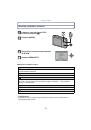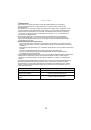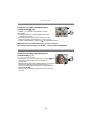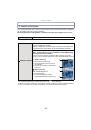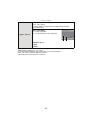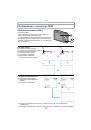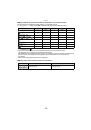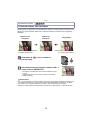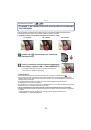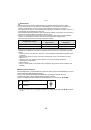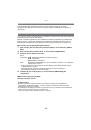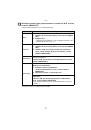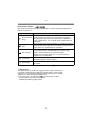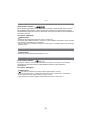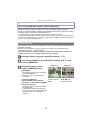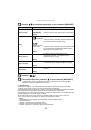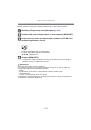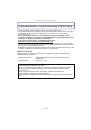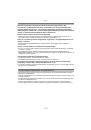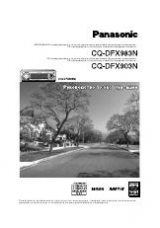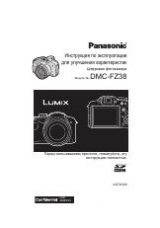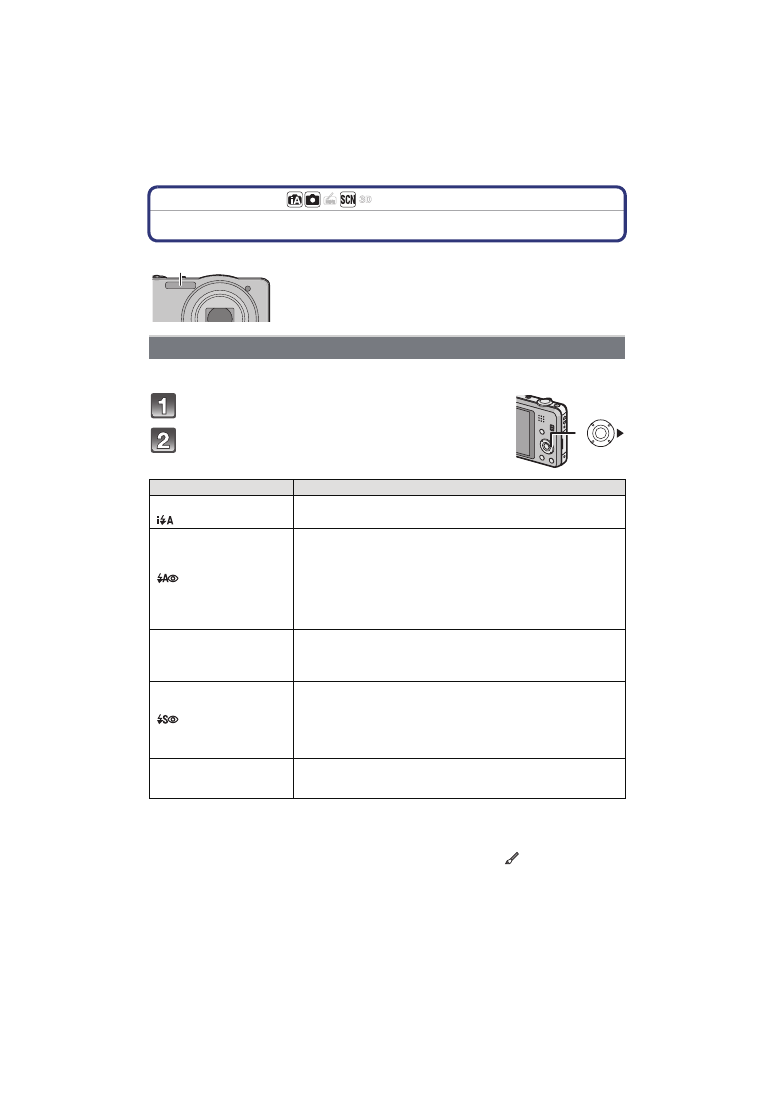
- 53 -
Запись
Применимые
режимы
:
Съемка
со
встроенной
вспышкой
Установка
вспышки
в
соответствии
с
режимом
съемки
.
Нажмите
1
[
‰
].
Для
выбора
необходимого
параметра
нажмите
3
/
4
,
а
затем
нажмите
[
МЕНЮ
/
УСТ
.].
¢
1
Можно
настроить
,
только
если
установлен
интеллектуальный
автоматический
режим
.
¢
2
Вспышка
срабатывает
дважды
.
Объект
не
должен
двигаться
до
второго
срабатывания
вспышки
.
Интервал
до
второй
вспышки
зависит
от
яркости
объекта
.
Если
[
Корр
.
кр
.
гл
в
меню
[
Зап
.]
установлено
на
[ON], [
]
появляется
на
значке
вспышки
.
A
Фотовспышка
Не
закрывайте
ее
пальцами
или
другими
предметами
.
Переключение
на
желаемый
режим
вспышки
Параметр
Описание
настроек
[
‡
]
([
Авто
])
Вспышка
включается
автоматически
,
если
этого
требуют
условия
съемки
.
[
]
([I
авто
])
¢
1
[
]
([
Авто
/
кр
.
гл
.])
¢
2
Вспышка
включается
автоматически
,
если
этого
требуют
условия
съемки
.
Вспышка
срабатывает
сначала
непосредственно
перед
съемкой
для
снижения
эффекта
красных
глаз
(
когда
глаза
снимаемого
человека
на
снимке
имеют
красный
цвет
),
а
затем
еще
раз
при
съемке
.
•
Используйте
эту
функцию
при
съемке
людей
в
условиях
низкой
освещенности
.
[
‰
]
([
Прин
.
всп
.
вкл
])
Вспышка
срабатывает
каждый
раз
независимо
от
условий
съемки
.
•
Используйте
этот
режим
,
когда
снимаемый
объект
освещен
сзади
или
освещен
лампой
дневного
света
.
[
]
([
Зам
синх
/
кр
гл
])
¢
2
Во
время
съемки
объекта
на
темном
фоне
эта
функция
замедляет
скорость
затвора
при
срабатывании
вспышки
,
благодаря
чему
темный
фон
на
снимке
становится
светлым
.
Одновременно
уменьшается
эффект
красных
глаз
.
•
Используйте
этот
режим
при
съемке
людей
на
темном
фоне
.
[
Œ
]
([
Прин
.
всп
выкл
])
Вспышка
не
срабатывает
независимо
от
условий
съемки
.
•
Используйте
этот
режим
при
съемке
в
местах
,
где
включение
вспышки
запрещено
.